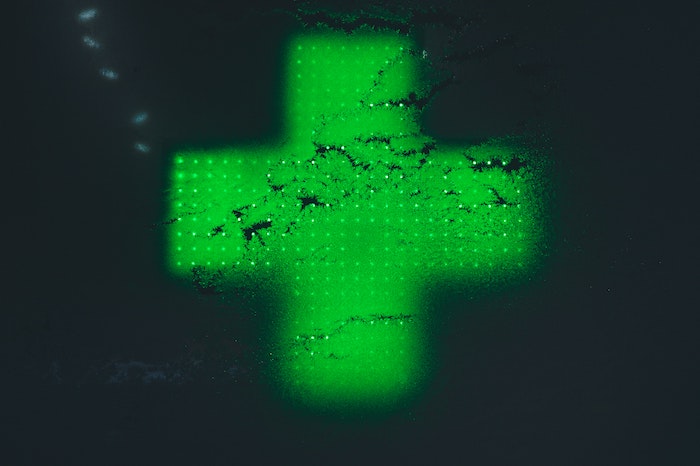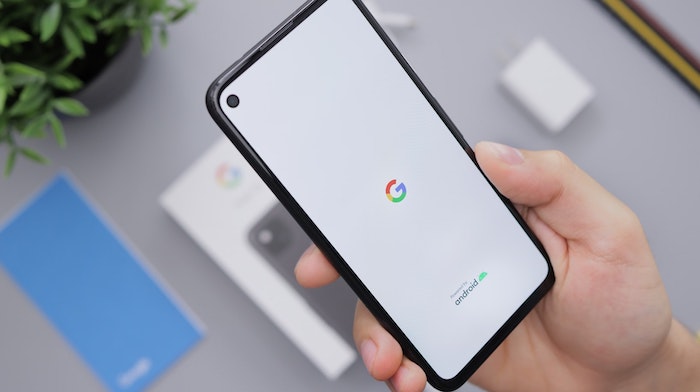7 legjobb OCR alkalmazás kép/PDF szöveggé alakításához
2024. augusztus 1.


Rengeteg munka a képekből és PDF-ekből egyenként átírni a szöveget...
Akinek valaha is kellett képeket, PDF-eket, könyveket vagy nyomtatott anyagokat szöveggé konvertálnia, az tanúsíthatja ezt.
A papírmentes világ felé való törekvés már régóta folyik, és mivel a legtöbb munka számítógépen történik, a nem digitalizált (leírt) papíralapú dokumentumok kezelése és felhasználása nehézkes .
Itt merül fel az igény a képfájlokban és PDF-ekben található szövegek szöveges adatokká való átírására .
Ha azonban sok szöveg vagy sok kép van, egyszerűen lehetetlen manuálisan elvégezni a munkát!

Természetesen van olyan alkalmazás, amely erre képes.
Ezúttal bemutatjuk az automatikus karakterfelismerő (OCR) funkcióval ellátott, ajánlott kép- és PDF-átírási alkalmazások gondosan válogatott listáját, típus szerint kategorizálva!
Ez a cikk elmagyarázza a képek, PDF-fájlok, könyvek és nyomtatott anyagok szöveggé (dokumentációvá) való konvertálásának konkrét lépéseit az OCR segítségével , valamint a képátíró (szövegfelismerő) alkalmazások még nagyobb kihasználásának technikáit . Ha elolvassa ezt a cikket , akkor nemcsak elkerüli a felesleges feladatokra való időveszteséget, hanem hatékonyabban is dolgozhat .
A legújabb mesterségesintelligencia-átírási szolgáltatással könnyedén átírhat olyan tartalmat, amelyet nehéz volt szöveggé konvertálni a korábbi OCR-alkalmazásokkal, például kézzel írt szövegeket, könyveket és nyomtatott anyagokat idegen nyelven, például angolul.
Kérjük, feltétlenül nézze meg a végéig.
[Ajánlott] 7 alkalmazás képek, PDF-ek, könyvek és nyomtatott anyagok átírására (OCR)
Tehát kezdjük azzal, hogy bemutatunk néhány olyan alkalmazást (OCR-alkalmazás), amelyek képesek átírni képeket, PDF-eket, könyveket és nyomtatott anyagokat!
1. Mr. Átírás

Íme egy mesterséges intelligencia webalkalmazás, amely automatikusan átírja (felismeri a szöveget) a fájlokat pusztán a feltöltéssel !
Mivel online szolgáltatásról van szó, nagy előnye, hogy bárhol használható, eszköztől (PC/okostelefon) és operációs rendszertől függetlenül .
Használata nagyon egyszerű, csak töltse fel képfájlját erről az oldalról .
Ennyi kell ahhoz, hogy felismerjük a karaktereket a képen és szöveggé alakítsuk!
Ha könyvet vagy nyomtatott anyagot szeretne átírni, csak készítsen egy fényképet okostelefonjával, és töltse fel!
Ha azonnal átiratra van szüksége, vagy azonnal OCR-t szeretne végezni, javasoljuk, hogy először próbálja ki a Mr. Transcription alkalmazást.
A Mr. Transscription használata ingyenes!
A Mr. Transcription alapvetően fizetős előfizetéses alkalmazás, de az OCR funkciót (szövegfelismerő funkció) ingyenesen használhatod akár napi 10 kép erejéig!
Először itt próbáld ki ingyen!
Támogatja a képeket, PDF-eket, hangot és videót
A Transcription-san egy többcélú webes átírási alkalmazás, amely nem csak a képek és PDF-fájlok OCR-jét (optikai karakterfelismerését), hanem a hangot és a videót is támogatja.
Ezenkívül a legújabb mesterséges intelligencia két típusát használhatja .
- Többnyelvű támogatás 100 nyelvhez, beleértve a japánt és az angolt
- A hangszórók elválasztási funkciója (átírás az értekezlet minden egyes felszólalójához stb.)
Használhat speciális, az AI-ra jellemző speciális funkciókat is, mint például:
Sőt, kihasználva a legújabb mesterséges intelligencia nagy teljesítményét, kézírásos karaktereket is képes olvasni, lehetővé téve a jegyzetek és jegyzetfüzetek írott formába való konvertálását.
Akár 1 percnyi hang- vagy videóanyagot is átírhat ingyen , miért nem próbálja ki?
2. Google Dokumentumok

Íme egy egyszerű OCR-módszer azoknak, akik rendszeresen használják a Google szolgáltatásait .
A használatához egyszerűen nyissa meg az átírni kívánt fájlt az alkalmazásban.
Olyan funkcióval rendelkezik, amely automatikusan beolvassa a tartalmat , így gyorsan szöveggé alakíthatja a kép tartalmát.
A mondat átalakítása után az AI szöveggé alakítja a mondatot, és megjeleníti az eredeti kép mellett.
Ahogy az a Google-tól elvárható, több mint 200 nyelvet támogat, köztük a japánt és az angolt.
A pontosság is meglehetősen magas egy ingyenes eszközhöz képest .
Kézzel írt karaktereket is képes olvasni.
A feltölthető fájl méretének korlátja azonban 2 MB.
Ha nagyobb fájlokat kell átírnia szövegfelismeréssel, akkor érdemes egy másik internetes alkalmazást, például a Mr. Transcriptiont használni.
3. Evernote

Az Evernote, a jól ismert jegyzetkészítő alkalmazás is rendelkezik átírási funkcióval.
Valójában az Evernote-ba feltöltött képeket és PDF-adatokat automatikusan belső OCR-feldolgozással végzik , ami lehetővé teszi a képeken belüli karakterek felismerését és szöveges keresést.
Az olvasási funkcióval könyveket vagy nyomtatott anyagokat is lefényképezhet és feltölthet.
Nem lehetséges azonban csak szöveges adatok (※) kinyerése, ezért ajánlott a beolvasott dokumentumok adatbázisaként használni .
*Szigorúan véve nem lehetetlen kis erőfeszítéssel kinyerni az OCR-t.
4.SOR Szövegfelismerés: OCR

Ha egyszerűen és ingyenesen szeretne szöveget átírni okostelefonján, nagyon kényelmes a LINE-ba épített OCR (optikai karakterfelismerés) funkció, amelyet rendszeresen használhat .
Amellett, hogy képes szöveget olvasni a beépített kamerával készült fényképekről, és szöveggé alakítani, olyan funkcióval is rendelkezik, amely képes a chatekhez csatolt képeket átírni (a PC-s verzióban is elérhető).
Fordítási funkció is van, szóval miért ne próbálhatná ki az angol nyelvű menük és táblák olvasását külföldre utazva?
5. Microsoft Lens

Ha Word vagy Excel alkalmazást használ okostelefonján vagy táblagépén, kényelmes lesz az alkalmazás telepítése .
Valójában a fényképezőgépet használó OCR szkennelési funkció fejlettebb, mint a LINE.
Kiválaszthat olyan módokat , mint a fényképek, dokumentumok, táblák és névjegykártyák , amelyek megkönnyítik a könyvek és nyomtatott anyagok digitalizálását.
Még a torzított képek is automatikusan kijavíthatók és olvashatók.
Az Office-alkalmazásokkal együtt is használható a beolvasott szöveges adatok közvetlenül a Word vagy Excel programba való átvitelére , így kényelmes alternatívája a szkennernek.
6. Adobe Acrobat DC

Az Adobe Acrobat DC , egy rendkívül funkcionális PDF-szerkesztő szoftver, AI karakterfelismerő (OCR) eszközzel is rendelkezik.
Mivel ez egy professzionális, szakemberek által használt szoftver, nagy pontossággal rendelkezik, és beállítható úgy is , hogy egy szkennerrel együtt működjön, hogy a beolvasott képeket automatikusan szöveggé konvertálja .
Ez egy meglehetősen drága szoftver, ezért nem túl reális megvenni csak képek, könyvek, nyomtatott anyagok stb. átírására, de ha Ön általában használja az Acrobatot munkához, akkor kényelmes, mert ez azt jelenti, hogy nem. nem kell külön eszközt használnia.
7. Reading Revolution

Ez egy speciális szoftver a könyvek és nyomtatott anyagok OCR-jéhez (optikai karakterfelismeréshez) .
Az általános kép- és PDF-szerkesztő szoftverekkel ellentétben funkcionalitása a dokumentumok OCR használatával történő olvasására korlátozódik, ami olcsóbbá teszi. További előnye, hogy egyszeri vásárlásról van szó, így könnyen kiszámítható a költség.
Az átírási pontosság japán nyelven átlagos, de az ABBYY OCR motorját használó angol felismerési pontosság meglehetősen magas.
Mivel egy telepített szoftverről van szó, nem használható több PC-n, és okostelefonról vagy böngészőről sem könnyen használható, ami hátrány lehet, de az offline használhatóság a használati helyzettől függően nagy előny.
Angol nyelvű könyvek és nyomtatott anyagok olvasásához is ajánlott választás.
Speciális lépések a képek és PDF-fájlok szövegfelismeréssel történő átírásához (3 lépés)
![]()
Innentől kezdve a „Mr. Átírás” példát használjuk a képek, PDF-ek, könyvek és nyomtatott anyagok tényleges átírásának (karakterek felismerésének és szöveggé vagy dokumentummá alakításának) lépéseinek ismertetésére.
Hogyan írhat át képeket, PDF-eket, könyveket és nyomtatott anyagokat a Mr. Transcription segítségével
A Mr. Transcription használata rendkívül egyszerű képek, PDF-ek, dokumentumok és nyomtatott anyagok átírására.
- Látogassa meg Mr. Transcriptiont
- Tölts fel egy képet (vagy készíts egyet a helyszínen)
- Kattintson az Átírás gombra
Látod, könnyű, igaz?
Ez minden, amire szüksége van a szöveg elolvasásához.
Mindegyik módszert részletesen elmagyarázom.
[1. lépés] A Mr. Transcription elérése

Hivatalos honlap: Mr. Transcription
Először látogasson el a Transcription webhelyére.
Az oldalt bárhonnan elérheti böngészővel bármilyen internetkapcsolattal rendelkező eszközön, például okostelefonon, számítógépen vagy táblagépen.
[2. lépés] Töltsön fel egy képet a Transcription-san webhelyre (vagy készítsen képet a helyszínen)
Töltse fel az átírni kívánt képet (képernyőképet, PDF-et stb.).
*Ha egy könyvet vagy nyomtatott anyagot szeretne átíratni (digitalizálni), először fényképezze le okostelefonjával, vagy digitalizálja szkennerrel. Beolvasása megbízhatóbb átírást eredményez.
A lényeg az, hogy az átírás során a lehető legtisztább képeket használjon .
Ügyeljen arra, hogy ha a szöveg elmosódott, a képfájl hibás, vagy a kézzel írt karakterek túl szokatlanok vagy nehezen olvashatók, akkor az OCR (optikai karakterfelismerés) segítségével nehéz lesz helyesen átírni.
PC-n

Ha képeket tölt fel számítógépéről, ezt kétféleképpen teheti meg.
- Húzza a képet a keretbe
- Kattintson a "Hang és kép kiválasztása" gombra, és töltse fel a képet.
Videó magyarázata: Hogyan tölthet fel képeket és PDF-eket a számítógépéről

Okostelefonokhoz és táblagépekhez
Okostelefon képernyők esetén kiválaszthatja, hogy honnan töltsön fel .

Ha a helyszínen szeretne fényképet készíteni, válassza a "Kamera " lehetőséget. Készítsen fényképet, és nyomja meg az OK gombot a feltöltéshez.
Fájl feltöltéséhez válassza a "Fájl kiválasztása" (iPhone) vagy a "Fájl" (Android) lehetőséget, és válasszon egy képet vagy PDF-fájlt .
Ha több képet szeretne feltölteni,
- Nyomja meg és tartsa lenyomva a mappában lévő képet
- Jelölje be a többszörös kijelölés engedélyezéséhez
- Válasszon ki és töltsön fel több szükséges képet
Kérjük, kövesse a fenti lépéseket.
*Nem készíthet képeket a helyszínen és nem tölthet fel több képet. Feltöltés előtt győződjön meg arról, hogy az Ön által készített képek már a mappában vannak.
[3. lépés] Kattintson az átírás gombra
Miután kiválasztotta a képet, kattintson az Átírás gombra.
Megkezdődik a képelemzés, és néhány másodpercen belül néhány percen belül a karakterfelismerés megtörténik, és a kép szöveggé átírásra kerül.

Az átírt szöveg megjelenik a szövegmezőben.
A helyszínen szerkesztheti és elmentheti szövegfájlként vagy feliratfájlként.

Amint rendelkezésre állnak az átírt adatok, bármikor áttekintheti és szerkesztheti az előzményekből (ingyenes tagsági regisztráció szükséges).
Ezzel befejeződik az adatok, például képek, PDF-fájlok, könyvek és nyomtatott anyagok olvasásának és szöveggé alakításának folyamata.
Nagyon hasznos, miért nem próbálja ki a Mr. Transcriptiont?
Videó magyarázata: A folyamat az elemzéstől az átírás befejezéséig

Olyan helyzetek, amikor hasznosak a kép-/PDF-átíró alkalmazások (használatuk)

Szeretnék kipróbálni egy fizetős képátíró alkalmazást, de kíváncsi vagyok, hogy tudnám-e hatékonyan használni...

Azok számára, akiknek ilyen aggályai vannak, összegyűjtöttünk néhány konkrét példát azokra a helyzetekre, amelyekben hasznos lehet az OCR (optikai karakterfelismerés) funkcióval történő átírás képeken, PDF-eken, könyveken és nyomtatott anyagokon .
- A papíralapú dokumentumok digitalizálása
- Információk, például névjegykártyák és címjegyzékek automatikus regisztrálása
- Jegyzeteit és jegyzeteit mentse számítógépére vagy okostelefonjára
- Szkennelt könyvek szöveggé alakítása
- OCR és angol (idegen nyelvű) könyvek fordítása
Összefoglalva, ez a következő.
A nyomtatott vagy kézzel írt dokumentumok olvasása minden helyzetben kényelmesebbé teszi a dolgokat.
Mindegyiket részletesen elmagyarázom.
1. A papíralapú dokumentumok digitalizálása

Valószínűleg ez az OCR (optikai karakterfelismerés) leggyakoribb használata.
Ha korábban készített papíralapú dokumentumai raktárban vagy könyvespolcon halmozódnak fel, a lehető leghamarabb végeztesse el OCR-rel és alakítsa át digitális adatokká .
A papíralapú dokumentumokat nehéz rendszerezni, és nagyon nehéz megtalálni, amit keres.
Nemcsak az állapot romlása miatt kell aggódni, hanem annak a lehetősége is, hogy katasztrófa vagy baleset következtében elveszik.
A digitális adatok könnyebben kezelhetők.
A digitális dokumentumok (szöveg) megkönnyítik a keresést, a biztonság pedig a dokumentum fontosságától függően növelhető.
Kényelmes, és biztonsági másolatot is készíthet róla, tehát miért nem próbálja meg digitalizálni papírkönyveit és nyomtatott anyagait OCR (optikai karakterfelismerés) segítségével átírva őket?
2. Automatikusan regisztrálja az információkat névjegykártyákból, címjegyzékekből stb. az OCR segítségével

Csalódott az íróasztalán vagy fiókjaiban felhalmozódó, rendezetlen névjegykártyák miatt, amelyek soha nem használják ki őket?
Nincs értelme nagyszámú névjegykártya cseréjének. Ügyeljen arra, hogy OCR segítségével digitalizálja őket, és hozzon létre egy adatbázist, hogy a megfelelő helyzetekben megfelelően tudja használni őket.
Vannak olyan okostelefonos alkalmazások is, amelyek a kamerával beolvasott névjegykártya-adatokon karakterfelismerést hajtanak végre, automatikusan kiolvassák a nevet, cégnevet, beosztást stb., és beírják az információkat egy menedzsmentalkalmazásba, így érdemes lehet próbálkozni.
3. Írja át jegyzeteit és jegyzeteit az OCR segítségével, és mentse el őket számítógépére vagy okostelefonjára

Ha gyors jegyzetelésről vagy gondolatok rendszerezéséről van szó, minden bizonnyal egyszerűbb a papírjegyzetek vagy a jegyzetfüzet használata.
Valószínűleg még mindig sokan gondolkodnak így.
Az ilyen emberek számára OCR átírás is javasolt.
A kézzel írt jegyzetek és jegyzetfüzet tartalma átírási szolgáltatás segítségével digitalizálható (szöveggé alakítható), majd biztonsági másolatot készíthet, és elmentheti számítógépére vagy okostelefonjára.
Egyszerűen készíthet fényképet, és elmentheti képként, de még kényelmesebb, ha átírja a jegyzetek tartalmát az OCR segítségével, így könnyen kereshet a szövegben .
A legújabb mesterséges intelligencia kézzel írt szöveget is képes átírni (szöveg)

A legújabb mesterséges intelligencia még a kézzel írt karaktereket is képes felismerni, így még akkor is nyugodt lehetsz, ha sietve írtad a jegyzeteidet.
A mesterséges intelligencia átírási szolgáltatásainak azonban sokféle típusa létezik, ezért fontos, hogy olyan szolgáltatást válasszunk, amelynek erősségei vannak a kézzel írt szöveg szöveggé alakításában .
Ezért ajánlom a "Mr. Átírást".
A "Transcription-san" egy nagy teljesítményű mesterséges intelligencia átírási szolgáltatás, amely a hangátírástól a kézírásos szöveg és az angol nyelvű speciális OCR-ig mindent kezel .
Még ha kicsit firkál is, hibátlanul átalakíthatod digitális dokumentummá.
Ha nem biztos abban, hogy melyik átírási szolgáltatást használja a kézzel írt szöveg szöveggé alakításához, miért nem próbálja ki a Mr. Transcriptiont?
4. A beolvasott könyveket szöveggé alakíthatja

Bár az elmúlt években nőtt az e-könyvek száma, még mindig sok olyan könyv van, amely csak papíron érhető el.
Az ilyen papírkönyvek beolvasásának és az e-könyvek saját készítésének folyamatát "jisui "-nak nevezik. A kölcsönzők és más helyek "jisui készleteket" kínálnak, amelyek papírvágót és szkennert kombinálnak.
Ha úgy érzi, felesleges feldarabolni a könyveket, léteznek olyan fényképezőgép típusú dokumentumszkennerek is, amelyek OCR-t (optikai karakterfelismerést) használnak a nyomtatott anyagok olvasására, miközben a könyv nyitva van , akkor miért nem próbálja ki?
*Kérjük, ügyeljen arra, hogy a beszkennelt adatokat kizárólag személyes használatra használja fel, és ne adja át harmadik félnek, illetve ne tegye nyilvánossá.
5. OCR és angol (idegen nyelvű) könyvek fordítása

Idegen nyelvű könyveket szeretnék olvasni, például angolul, de túl nehezen tudom elolvasni.
Ilyen esetekben javasoljuk, hogy egy mesterséges intelligencia átírási szolgáltatást használjon a szöveg OCR használatával szöveggé alakításához.
Ha angolul írt könyveket vagy nyomtatott anyagokat szkennel be és ír át, könnyen lefordíthatja azokat mesterséges intelligencia fordítói szolgáltatásokkal, például a DeepL-lel .
Természetesen az angol mellett könnyedén olvashat könyveket és nyomtatott anyagokat a világ minden tájáról származó nyelveken, köztük kínai, koreai, francia és spanyol nyelven.
Ha könyveket vagy nyomtatott anyagokat szeretne angolul (idegen nyelven) átírni, javasoljuk, hogy válasszon olyan AI átírási szolgáltatást, amely erős angol (idegen nyelv) átírásában.
Például a Mr. Transcription 100 nyelven támogatja az átírást, beleértve az angolt is.
Ha könnyen szeretne angol könyveket olvasni, miért nem próbálja ki a „Mr. Transcription”-t?
Összefoglaló a mesterséges intelligencia átírásáról képekhez, PDF-ekhez, könyvekhez és nyomtatott anyagokhoz
Ezúttal bemutattuk azokat az alkalmazásokat, amelyek OCR segítségével képesek átírni a képeket és a PDF-fájlokat, és hogyan kell ezeket konkrétan használni.
Napjaink egyre inkább digitalizálódó világában napról napra növekszik az OCR, valamint a képek és PDF-fájlok átírásának szükségessége.
Egy-két lap kezelhető, de ha 10 vagy 20 lapról van szó, akkor az adatok kézi bevitele óriási gondot okoz. Mint aki minden nap különféle feladatokkal van elfoglalva, lehetőleg ne akarjon felesleges munkát végezni.
Ha nincs ideje saját maga átíratni, mindig használhat egy közösségi oldalt, vagy megbízhat egy professzionális átírással foglalkozó céget, de mindkét módszer elég sokba kerül.
Ha aggódik a költségek és az erőfeszítések közötti egyensúly miatt, egy okos megközelítés az lenne, ha aktívan használná az itt bemutatottakhoz hasonló AI-átíró alkalmazásokat, és céljának megfelelően használja őket!
Az átírás most olyan dolog, amelyet az AI-ra lehet bízni.
Hagyja ezeket az egyszerű feladatokat a kényelmes karakterfelismerő eszközre, és növelje szabadidejét!
■ AI átírási szolgáltatás "Mr. Transscription"
A "Mr. Transcription" egy online átírási eszköz, amely nulla kezdeti költségtől és havi 1000 jentől használható (* ingyenes verzió áll rendelkezésre).
- Támogat több mint 20 fájlformátumot, például hangot, videót és képeket
- PC -ről és okostelefonról egyaránt használható
- Támogatja az olyan technikai kifejezéseket, mint az orvosi ellátás, az informatika és a tartós ápolás
- Támogatja a feliratfájlok létrehozását és a hangszórók szétválasztását
- Támogatja az átírást körülbelül 100 nyelven, beleértve az angol, kínai, japán, koreai, német, francia, olasz stb.
Használatához csak töltse fel az audiofájlt a webhelyről. Az átirat szövege másodpercek és tíz perc alatt elérhető.
Ingyenesen használhatja, ha legfeljebb 10 percre átírja, ezért próbálja meg egyszer.
Email: mojiokoshi3.com@gmail.com
Átírás audio / video / kép átíráshoz. Ez egy átírási szolgáltatás, amelyet telepítés nélkül bárki ingyen használhat.
- Mi az a Mr. Átírás?
- Képek, hangok és videók átírása Mr. Transcription segítségével
- Ingyenes regisztráció
- Árterv
- kézikönyv